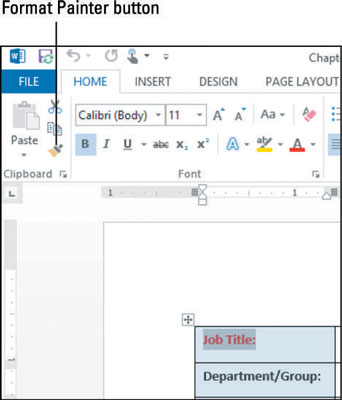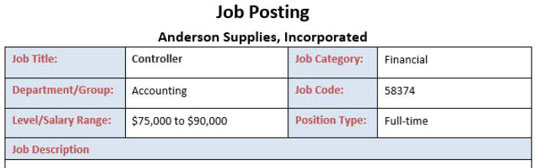Ha sok szövegblokkot kell azonosan formázni, fárasztó lehet az egyes blokkok kiválasztása és formázása. Parancsikonként a Word 2013 a Format Painter funkciót kínálja. A Format Painter felveszi a formázást az egyik szövegblokkból, és alkalmazza egy másikra.
Ha kiválasztja a célszöveget, a Format Painter csak a karakter alapú formázást másolja (vagyis a Kezdőlap lap Betűtípus csoportjában található parancsok által létrehozott formázás típusát). Ha egy bekezdésre kattint célként, ahelyett, hogy konkrét szöveget választana ki, a Word a karakter- és a bekezdésbeállításokat is átmásolja. A bekezdésbeállítások közé tartoznak például a bal és jobb behúzás, a tabulátorok és a sorközök.
Nyissa meg a Word 2013-dokumentumot, amely tartalmaz egy formázandó táblázatot.
Ebben a példában a táblázat egy álláshirdetést ábrázol.
Kattintson és húzza az egérmutatót az egész szövegben cím szövegét, Állás megnevezése ebben a példában a kiválasztáshoz, majd válassza Home → Format Painter.
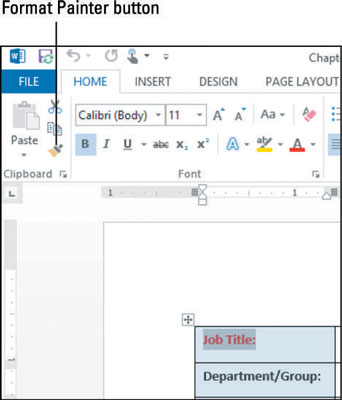
Kattintson és húzza végig a formázni kívánt szöveget, ebben a példában osztály/csoport , hogy a formázást ráfesthesse az adott szövegre.
A Format Painter funkció automatikusan kikapcsol.
Ha az imént formázott szöveg továbbra is ki van jelölve, kattintson duplán a Format Painter gombra.
Ha duplán kattint a Format Painterre, ahelyett, hogy csak egyszer kattintana, akkor bekapcsolja, így bekapcsolva marad, amíg ki nem kapcsolja.
Egymás után húzza végig az azonos formázni kívánt többi címsort.
A formázást a rendszer minden egyes szövegblokkba másolja. Ha végzett, a táblázat formázása hasonló lesz a példához.
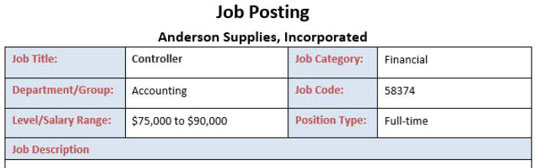
Kattintson a Format Painter gombra a funkció kikapcsolásához, majd mentse el munkáját.